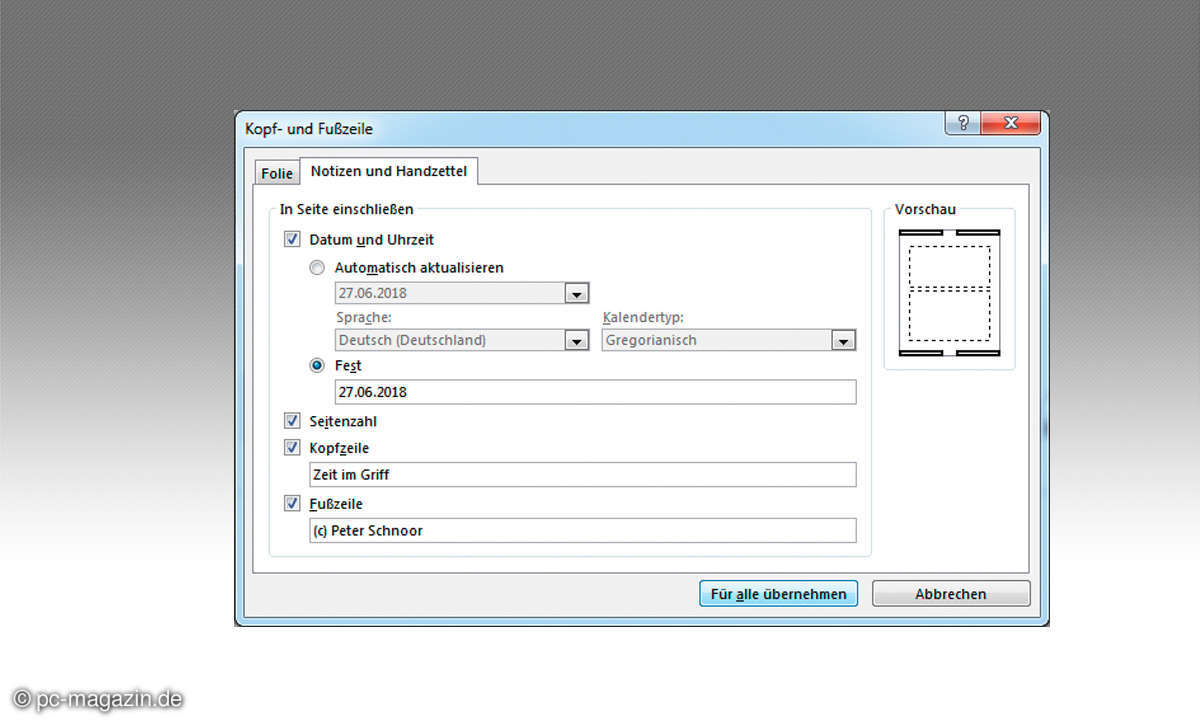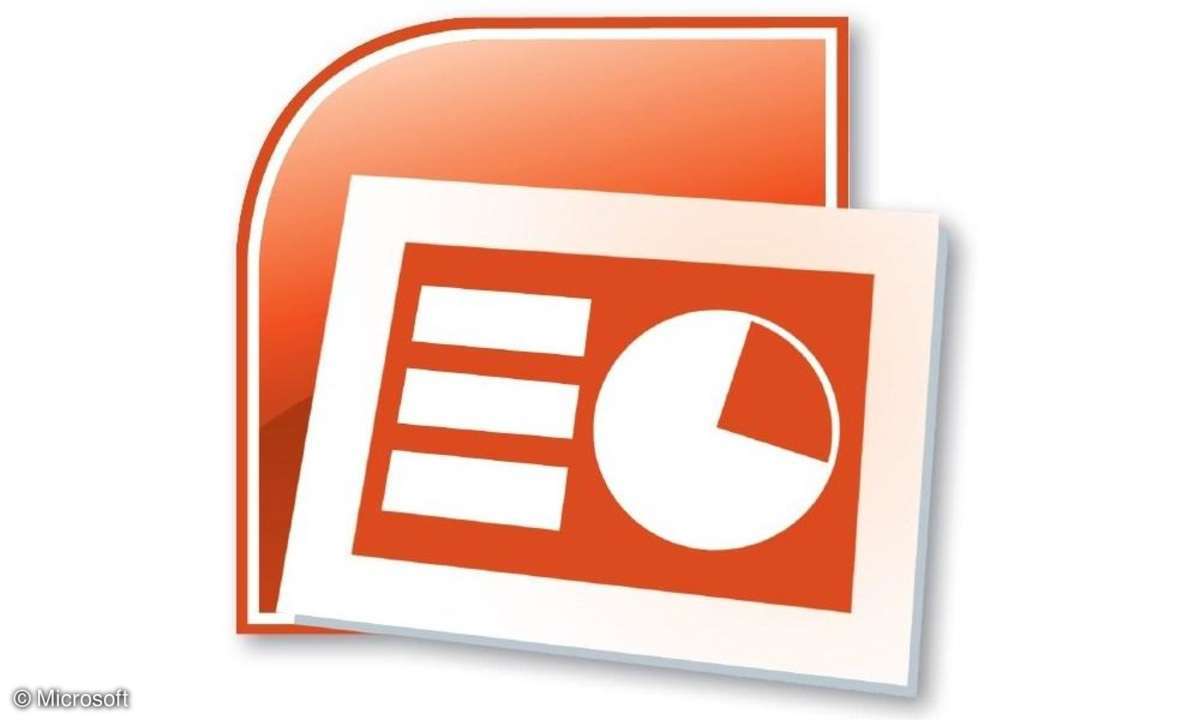Teil 7: Word: Kopf- und Fußzeilen
Bei längeren Texten ist es sinnvoll, für jeden Abschnitt unterschiedliche Kopf- und Fußzeilen zu verwenden, um zum Beispiel die Kapitelüberschrift im Kopf anzuzeigen....
Bei längeren Texten ist es sinnvoll, für jeden Abschnitt unterschiedliche Kopf- und Fußzeilen zu verwenden, um zum Beispiel die Kapitelüberschrift im Kopf anzuzeigen.
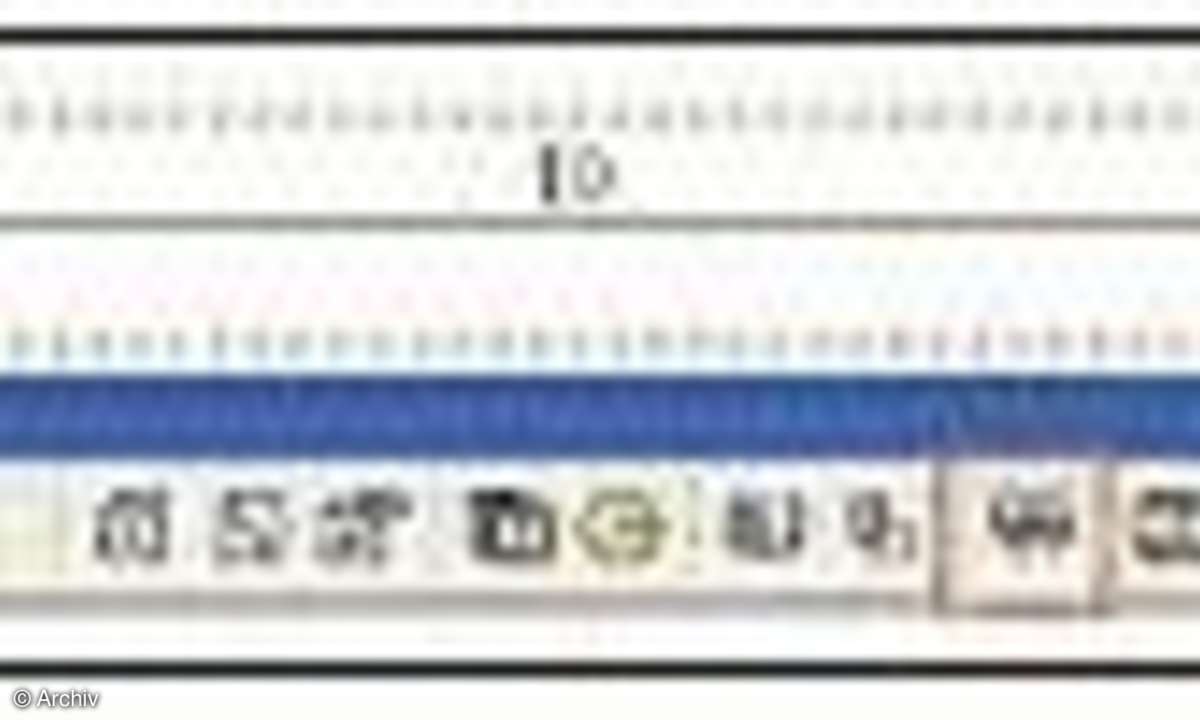
Klicken Sie an die Stelle in Ihrem Text, an der ein neues Kapitel beginnen soll. Wählen Sie aus der Menüleiste "Einfügen", dann "Manueller Wechsel". Legen Sie hier einen Abschnittswechsel auf der nächsten Seite fest und bestätigen Sie mit einem Klick auf "OK". Der neue Abschnitt ist in der Normalansicht durch eine doppelt gepunktete Linie mit der Beschrift "Abschnittswechsel" erkennbar.
Klicken Sie an eine Stelle im neuen Abschnitt, und wechseln Sie in die Ansicht der Kopfzeile. Sie sehen bei der gepunkteten Umrandung die Bezeichnung "Kopfzeile - Abschnitt 2 -" und "Wie vorige". Mit dieser Einstellung wird der Kopf des ersten Kapitels übernommen.
Da Sie ja die Kopfzeile ändern wollen, klicken Sie in der Symbolleiste der Kopfzeile auf die Schaltfläche "Wie vorige" und deaktivieren so diese Funktion. Geben Sie nun die Kopfzeile für den zweiten Abschnitt ein. So passen Sie die Kopfzeilen für jeden Abschnitt gesondert an.